advertisement
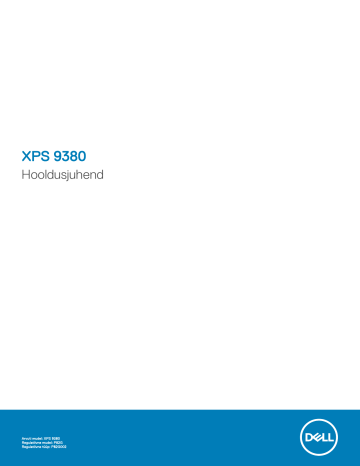
XPS 9380
Hooldusjuhend
Arvuti mudel: XPS 9380
Regulatiivne mudel: P82G
Regulatiivne tüüp: P82G002
Märkused, ettevaatusabinõud ja hoiatused
MÄRKUS: MÄRKUS tähistab olulist teavet, mis aitab teil seadet paremini kasutada.
ETTEVAATUST: ETTEVAATUST tähistab kas võimalikku riistvarakahjustust või andmekadu ja annab teavet probleemi vältimise kohta.
HOIATUS: HOIATUS tähistab võimalikku omandi kahjustumist või inimeste vigastusi või surma.
© 2018–2019Dell Inc. või selle tütarettevõtted. Kõik õigused on kaitstud.
Dell, EMC ja muud kaubamärgid on ettevõtte Dell Inc. või selle tütarettevõtete kaubamärgid. Muud kaubamärgid kuuluvad nende omanikele.
2019 - 05
Red. A03
Sisukord
Sisukord 3
4 Sisukord
Sisukord 5
6 Sisukord
1
Enne, kui arvuti sees toimetama asute
MÄRKUS: Käesolevas dokumendis olevad pildid võivad olenevalt tellitud konfiguratsioonist teie arvutist erineda.
Enne alustamist
1 Salvestage ja sulgege kõik avatud failid, pange kõik rakendused kinni.
2 Lülitage arvuti välja. Klõpsake nuppe Start > Toide > Sule arvuti .
MÄRKUS: Kui kasutate teistsugust operatsioonisüsteemi, siis tutvuge oma operatsioonisüsteemi välja lülitamise juhistega.
3 Ühendage arvuti ja kõik selle küljes olevad seadmed elektrivõrgust lahti.
4 Ühendage arvuti küljest lahti kõik võrgu- ja välisseadmed, nagu klaviatuur, hiir, monitor jne.
5 Kui arvutiga on ühendatud meediumikaarte või optilisi draive, siis eemaldage need.
Enne, kui arvuti sees toimetama asute 7
2
Pärast arvuti sees toimetamist
ETTEVAATUST: Arvuti sisse lahtiste kruvide jätmine võib arvutit tõsiselt kahjustada.
1 Paigaldage kõik kruvid ja veenduge, et arvuti sisse pole jäänud ühtegi lahtist kruvi.
2 Ühendage kõik välisseadmed ja kaablid, mille eemaldasite, kui arvuti kallal töötama hakkasite.
3 Ühendage kõik meediumikaardid, kettad või muud osad, mille eemaldasite, kui arvuti kallal töötama hakkasite.
4 Ühendage arvuti ja kõik selle küljes olevad seadmed toitepistikusse.
5 Lülitage arvuti sisse.
8 Pärast arvuti sees toimetamist
3
Ohutusjuhised
Et kaitsta arvutit viga saamise eest ja tagada enda ohutus, kasutage järgmisi ohutusjuhiseid.
HOIATUS: Enne arvuti sisemuses tegutsema asumist tutvuge arvutiga kaasas oleva ohutusteabega. Ohutuse heade tavade kohta leiate enam teavet nõuetele vastavuse kodulehelt veebiaadressil www.dell.com/regulatory_compliance .
HOIATUS: Enne arvuti kaane või paneelide avamist ühendage lahti kõik toiteallikad. Pärast arvuti sisemuses tegutsemise lõpetamist ühendage enne arvuti uuesti vooluvõrku ühendamist uuesti kõik kaaned, paneelid ja kruvid.
ETTEVAATUST: Arvuti kahjustamise vältimiseks veenduge, et tööpind oleks tasane ja puhas.
ETTEVAATUST: Selleks, et osi ja kaarte mitte vigastada, hoidke neid servapidi ja ärge puudutage viikusid ega kontakte.
ETTEVAATUST: Tõrkeotsingut ja remonti võib teha vaid Delli tehnilise abimeeskonna loal ja nende suunistega kooskõlas. Delli poolt volitamata hoolduse käigus arvutile tekkinud kahju garantii ei kata. Tutvuge ohutusjuhistega, mis tootega kaasas on. Seda võib lugeda ka veebiaadressil www.dell.com/regulatory_compliance .
ETTEVAATUST: Enne kui midagi arvuti sisemuses puudutate, maandage ennast. Selleks puudutage mõnd värvimata metallpinda, näiteks arvuti tagaosa metalli. Töötamise ajal puudutage regulaarselt värvimata metallpinda, et hajutada staatilist elektrit, mis võib arvuti seesmisi osi kahjustada.
ETTEVAATUST: Kaabli lahti ühendamisel tõmmake pistikust või tõmbelapatsist, mitte kaablist. Osadel kaablitel on lukustuslapatsitega või tiibkruvidega liitmikud, mis tuleb enne kaabli lahti ühendamist avada. Kaablite lahti ühendamisel tõmmake kõiki külgi ühtlaselt, et mitte kontakttihvte painutada. Kaablite ühendamisel veenduge, et augud ja pistikud on üksteisega joondatud.
ETTEVAATUST: Kui meediumilugejas on mõni kaart, siis vajutage seda ja võtke see välja.
Elektrostaatilise lahenduse (ESD) kaitse
ESD on märkimisväärne probleem elektrooniliste komponentide käsitsemisel, eriti tundlike komponentide, näiteks laiendussiinide, protsessorite, DIMM-mälude ja emaplaatide puhul. Üliväikesed laengud võivad põhjustada skeemis potentsiaalselt märkamatuid kahjustusi, näiteks perioodiliselt esinevaid probleeme või toote tööea lühenemist. Kuna valdkonna eesmärk on energiatarvet vähendada ja tihedust suurendada, on ESD-kaitse üha suurem probleem.
Hiljutistes Delli toodetes kasutatavate pooljuhtide suurema tiheduse tõttu on nende tundlikkus staatilisest elektrist põhjustatud kahjustuste suhtes suurem kui varasematel Delli toodetel. Seetõttu ei sobi enam mõningad senised komponentide käsitsemise meetodid.
ESD-kahjustusi liigitatakse katastroofilisteks ja katkelisteks tõrgeteks.
• Katastroofiline : katastroofilised tõrked moodustavad ligikaudu 20 protsenti ESD-ga seotud tõrgetest. Kahjustus põhjustab seadme talitluse viivitamatu ja täieliku katkemise. Katastroofiliseks tõrkeks loetakse näiteks olukorda, kus DIMM-mälu on saanud staatilise elektrilöögi, mis põhjustab kohe sümptomi „No POST/No Video” (POST/video puudub) koos puuduvale või mittetöötavale mälule viitava piiksukoodiga.
• Katkeline katkelised tõrked moodustavad ligikaudu 80 protsenti ESD-ga seotud tõrgetest. Katkeliste tõrgete suur osakaal tähendab, et enamikul juhtudel ei ole kahjustused kohe märgatavad. DIMM-mälu saab staatilise elektrilöögi, ent see ainult nõrgestab rada ega põhjusta märgatavaid kahjustustega seotud sümptomeid. Nõrgenenud raja sulamiseks võib kuluda mitu nädalat või kuud ning selle aja jooksul võib mälu terviklikkus väheneda, esineda katkelisi mälutõrkeid jms.
Katkelise tõrkega (ehk latentne tõrge või „haavatud olek”) seotud kahjustuste tuvastamine ja tõrkeotsing on keerulisem.
ESD-paneeli eemaldamiseks tehke järgmist.
• Kasutage korralikult maandatud kaabliga ESD-randmerihma. Juhtmeta antistaatiliste rihmade kasutamine ei ole enam lubatud, sest need ei paku piisavat kaitset. Korpuse puudutamine enne osade käsitsemist ei kaitse suurema ESD-tundlikkkusega komponente piisavalt.
Ohutusjuhised 9
• Käsitsege kõiki staatilise elektri suhtes tundlikke komponente antistaatilises piirkonnas. Võimaluse korral kasutage antistaatilisi põranda- ja töölauamatte.
• Staatilise elektri suhtes tundliku komponendi pakendi avamisel ärge eemaldage komponenti antistaatilisest pakkematerjalist enne, kui olete valmis komponenti paigaldama. Enne antistaatilise pakendi eemaldamist maandage kindlasti oma kehast staatiline elekter.
• Enne staatilise elektri suhtes tundliku komponendi transportimist asetage see antistaatilisse anumasse või pakendisse.
ESL-i välihoolduskomplekt
Mittejälgitav välihoolduskomplekt on kõige sagedamini kasutatav hoolduskomplekt. Iga välihoolduskomplekt koosneb kolmest põhikomponendist: antistaatiline matt, randmerihm ja sidemetraat.
ESL-i välihoolduskomplekti komponendid
ESL-i välihoolduskomplekti komponendid on järgmised.
• Antistaatiline matt – antistaatiline matt on elektrit hajutav ja sellele saab hooldustoimingute ajal osasid asetada. Antistaatilise mati kasutamisel peab randmerihm olema tihedalt ümber randme ning sidemetraat ühendatud mati ja hooldatava süsteemi mis tahes metallosaga. Kui kõik on nõuetekohaselt paigaldatud, võib hooldusosad ESL-i kotist välja võtta ja otse matile asetada. ESL-i suhtes tundlikud esemed on teie käes, ESL-i matil, süsteemis või kotis ohutud.
• Randmerihm ja sidemetraat – randmerihm ja sidemetraat võivad olla kas ühendatud otse teie randme ja riistvara metallosa vahel, kui
ESL-i matt pole nõutav, või antistaatilise matiga, et kaitsta ajutiselt matile asetatud riistvara. Randmerihma ja sidemetraadi füüsiline
ühendus teie naha, ESL-i mati ja riistvara vahel on teisisõnu side. Kasutage ainult randmerihma, mati ja sidemetraadiga välihoolduskomplekte. Ärge kunagi kasutage juhtmevabu randmerihmu. Võtke alati arvesse, et randmerihma sisemised traadid kipuvad normaalse kulumise käigus kahjustuma ja neid tuleb korrapäraselt kontrollida randmerihmatestri abil, et vältida ESL-i riistvara juhuslikku kahjustumist. Soovitatav on randmerihma ja sidemetraati kontrollida vähemalt kord nädalas.
• ESL-i randmerihmatester – ESL-i randmerihmas olevad traadid kipuvad aja jooksul kahjustuma. Mittejälgitava komplekti kasutamisel on kõige mõistlikum kontrollida rihma enne iga hoolduskõnet ja vähemalt kord nädalas. Kontrollimiseks on parim viis randmerihmatestri kasutamine. Kui teil isiklikku randmerihmatestrit pole, siis uurige, kas saaksite selle piirkondlikust esindusest. Kontrolli tegemiseks
ühendage oma randmel oleva randmerihma sidemetraat testriga ja vajutage kontrollimiseks nuppu. Roheline LED näitab kontrolli
õnnestumist, punane LED ja helisignaal näitab kontrolli nurjumist.
• Isolaatorelemendid – äärmiselt oluline on hoida ESL-i suhtes tundlikud seadmed, nagu plastist jahutusradiaatori kestad, eemal sisemistest osadest, mis on isolaatorid ja sageli tugeva voolu all.
• Töökeskkond – enne ESL-i välihoolduskomplekti kasutamist hinnake olukorda kliendi asukohas. Näiteks erineb komplekti kasutamine serverikeskkonnas lauaarvuti- või portatiivsest keskkonnast. Serverid on tavaliselt installitud riiulisse koos andmekeskusega, lauaarvutid või portatiivsed seadmed asetatud töölauale või kapile. Leidke alati tasane ja puhas tööala, kus on piisavalt ruumi nii ESL-i komplekti kui ka remonditava süsteemi mahutamiseks. Tööalal ei tohi olla ka isolaatoreid, mis võivad põhjustada ESL-i. Isolaatorid, nagu stürovahust ja muust plastist esemed, peavad olema tundlikest osadest alati vähemalt 30 sentimeetri kaugusel, enne kui mis tahes riistvarakomponente füüsiliselt käsitsema asute.
• ESL-i pakend – kõik ESL-i suhtes tundlikud osad tuleb tarnida ja vastu võtta antistaatilises pakendis. Eelistatud on metallist, antistaatilise kaitsega kotid. Kahjustatud osa tuleb alati tagastada sama ESL-i koti ja pakendiga, millega saabus uus osa. ESL-i koti suu tuleb kinni voltida ja kleeplindiga kinnitada ning originaalkarbis tuleb kasutada sama vaht-pakkematerjali, milles saabus uus osa. ESL-i tundlikud seadmed tohib pakendist välja võtta ainult ESL-i kaitsega tööpinnal ja osi ei tohi kunagi asetada ESL-i koti peale, kuna varjestatud on ainult koti sisemus. Asetage oma käes olevad osad alati ESL-i matile, süsteemi või antistaatilisse kotti.
• Tundlike komponentide transportimine – ESL-i suhtes tundlike komponentide, nagu asendusosade või Dellile tagastatavate osade, transportimisel tuleb need kindlasti panna antistaatilistesse kottidesse.
ESL-i kaitse kokkuvõte
Kõigil välitehnikutel on soovitatav Delli toodete hooldamisel kogu aja vältel kasutada tavapärast juhtmega ESL-i maandusega randmerihma ja kaitsvat antistaatilist matti. Peale selle on oluline hoida hooldustööde tegemisel tundlikud osad eraldi kõigist isolaatorosadest ja kasutada tundlike komponentide transportimisel antistaatilisi kotte.
Tundlike komponentide transportimine
ESD-tundlike komponentide, näiteks varuosade või Dellile tagastatavate osade transportimisel tuleb need ohutuse huvides kindlasti asetada antistaatilistesse kottidesse.
10 Ohutusjuhised
Tõsteseadmed
Raskete seadmete tõstmisel pidage kinni järgmistest juhistest.
ETTEVAATUST: Ärge tõstke üle 23 kilo. Kasutage alati lisaressursse või mehaanilist tõsteseadet.
1 Jälgige, et jalgealune pind oleks kindel ja tasakaal olemas. Seiske, jalad harkis, et tagada stabiilsus, ja suunake varbad väljapoole.
2 Pingutage kõhulihaseid. Kõhulihased toetavad tõstmise ajal selgroogu, tasakaalustades koormust.
3 Tõstke jalgade, mitte seljaga.
4 Hoidke koormat enda vastas. Mida lähemal see selgroole on, seda vähem see selga koormab.
5 Koorma tõstmisel või mahapanemisel hoidke selg sirgelt. Ärge oma kehakaalu koormale lisage. Vältige keha ja selja keeramist.
6 Koorma mahapanekuks tehke samas toimingud vastupidises järjekorras.
Ohutusjuhised 11
Selles dokumendis kirjeldatud toimingute jaoks võib olla vaja järgmisi tööriistu.
• Philipsi kruvikeeraja nr 0
• Philipsi kruvikeeraja nr 1
• Torxi kruvikeeraja nr 5 (T5)
• Plastvarras
4
Soovitatud tööriistad
12 Soovitatud tööriistad
5
Kruvide loend
MÄRKUS: Komponendilt kruvide eemaldamisel on soovitatav kruvide tüüp ja kogus üles märkida ning kruvid hoiukarpi panna. See tagab, et komponendi tagasipanekul on kruvide arv ja tüüp sama.
MÄRKUS: Mõnel arvutil on magnetpinnad. Veenduge komponendi paigaldamisel, et kruvid ei jääks selliste pindade külge.
MÄRKUS: Kruvide värv võib erineda olenevalt tellitud konfiguratsioonist.
Tabel 1. Kruvide loend
Osa
Klaviatuur
Mille külge kinnitub
Peopesatoe raam
Sõrmejäljelugeja plaat
MÄRKUS: See komponent on saadaval ainult süsteemidega, millel sõrmejäljelugeja on ühendatud toitenupuga.
Toitenupp
Peopesatoe raam
Peopesatoe raam
Emaplaat Peopesatoe raam
Ventilaatorid Emaplaat
Kõlarid
Jahutusradiaator
Peopesatoe raam
Emaplaat
Peakomplekti port Peopesatoe raam
Ekraanisõlm Peopesatoe raam
Juhtmevaba antenni ja kaamera kaabli klamber
Ekraanikaabli klamber
Emaplaat
Emaplaat
Pooljuhtketta kate ja pooljuhtketas
Emaplaat
Kruvi tüüp
M1,6 × 1,5
M1,6 × 1,5
M1,4 × 1,7
M1,6 × 2,5
M1,6 × 3L
M2 × 2
M2 × 3
M1,6 × 3
M2,5 × 4
M1,6 × 3L
M1,6 × 2,5
M2 × 3L
1
2
1
2
10
2
4
4
1
4
Kvantiteet
29
1
Kruvi pilt
Kruvide loend 13
Osa
Aku
Aku
Tagakaas
Mille külge kinnitub
Peopesatoe raam
Peopesatoe raam
Peopesatoe raam
Kruvi tüüp
M2 × 2
M1,6 × 4
M2 × 3, Torx
Kvantiteet
4
1
8
Kruvi pilt
14 Kruvide loend
6
Tagakaane eemaldamine
HOIATUS: Enne arvuti sisemuses tegutsema asumist tutvuge arvutiga kaasas oleva ohutusteabega ja järgige jaotises
Enne, kui arvuti sees toimetama asute
www.dell.com/regulatory_compliance .
Protseduur
ETTEVAATUST: Arvuti kahjustamise vältimiseks ärge kangutage aluskatet tagaküljelt lahti.
1 Eemaldage kaheksa kruvi (M2 × 3, Torx), mis kinnitavad aluskatte peopesatoe raami külge.
2 Asetage arvuti tagurpidi ja avage arvuti nurga all.
3 Eemaldage plastvarrast kasutades tagakaas peopesatoe raami küljest.
ETTEVAATUST: Arvuti kahjustumise vältimiseks järgige juhiseid, ärge tõstke aluskatet peopesatoe raami küljest.
Tagakaane eemaldamine 15
4 Liigutades aluskatet vasakult paremale, vabastage klambrid, mis kinnitavad tagakaant peopesatoe raami külge.
5 Tõstke tagakaas peopesatoe raami küljest ära.
16 Tagakaane eemaldamine
7
Tagakaane paigaldamine
HOIATUS: Enne arvuti sisemuses tegutsema asumist tutvuge arvutiga kaasas oleva ohutusteabega ja järgige jaotises
Enne, kui arvuti sees toimetama asute
www.dell.com/regulatory_compliance .
Protseduur
1 Joondage aluskattes olevad kruviaugud kruviaukudega peopesatoe raamis ja libistage aluskate oma kohale.
2 Asendage kaheksa kruvi (M2 × 3, Torx), mis kinnitavad aluskatte peopesatoe katte külge.
Tagakaane paigaldamine 17
18 Tagakaane paigaldamine
8
Aku eemaldamine
HOIATUS: Enne arvuti sisemuses tegutsema asumist tutvuge arvutiga kaasas oleva ohutusteabega ja järgige jaotises
Enne, kui arvuti sees toimetama asute
www.dell.com/regulatory_compliance .
Liitiumioonaku ettevaatusabinõud
ETTEVAATUST:
• Olge liitiumioonakude käsitsemisel ettevaatlik.
• Tühjendage aku enne selle süsteemist eemaldamist nii palju kui võimalik. Seda on võimalik teha, kui eemaldate vahelduvvooluadapteri süsteemist, et aku saaks tühjendada.
• Aku purustamine, moonutamine ja läbistamine võõrkehadega ning akule võõrkehade kukutamine on keelatud.
• Hoida akut kõrgete temperatuuride eest, vastasel juhul jaotada akupaketid ja elemendid osadeks.
• Ärge avaldage survet aku pinnale.
• Ärge painutage akut.
• Ärge kasutage mis tahes tööriistu, et akut kangutada.
• Veenduge, et selle toote hooldamise ajal poleks kruvid kadunud ega valesti paigaldatud, et vältida aku ja teiste süsteemikomponentide juhuslikku torkamist või kahjustumist.
• Kui aku on paisumise tulemusena seadmes kinni, ärge üritage seda vabaks kangutada, kuna liitium-ioonaku torkamine, painutamine või purustamine võib olla ohtlik. Sellistel juhtudel tuleb kogu süsteem välja vahetada. Abi ja edasiste juhiste saamiseks vaadake veebisaiti https://www.dell.com/support .
• Ostke alati originaalakusid veebisaidilt https://www.dell.com
või Delli volitatud partneritelt või edasimüüjatelt.
Eeltingimused
.
Protseduur
1 Veenduge, et akukaabel oleks emaplaadilt eemaldatud.
Aku eemaldamine 19
2 Eemaldage neli kruvi (M2 × 2), mis kinnitavad akut randmetoesõlme külge.
3 Eemaldage akut randmetoe aluse küljes kinni hoidev kruvi (M1,6 × 4).
4 Tõstke aku randmetoe sõlmelt ära.
5 Pöörake arvuti ümber, avage ekraan ja vajutage arvuti maandamiseks toitenuppu umbes 5 sekundit.
20 Aku eemaldamine
9
Patarei asendamine
HOIATUS: Enne arvuti sisemuses tegutsema asumist tutvuge arvutiga kaasas oleva ohutusteabega ja järgige jaotises
Enne, kui arvuti sees toimetama asute
www.dell.com/regulatory_compliance .
Liitiumioonaku ettevaatusabinõud
ETTEVAATUST:
• Olge liitiumioonakude käsitsemisel ettevaatlik.
• Tühjendage aku enne selle süsteemist eemaldamist nii palju kui võimalik. Seda on võimalik teha, kui eemaldate vahelduvvooluadapteri süsteemist, et aku saaks tühjendada.
• Aku purustamine, moonutamine ja läbistamine võõrkehadega ning akule võõrkehade kukutamine on keelatud.
• Hoida akut kõrgete temperatuuride eest, vastasel juhul jaotada akupaketid ja elemendid osadeks.
• Ärge avaldage survet aku pinnale.
• Ärge painutage akut.
• Ärge kasutage mis tahes tööriistu, et akut kangutada.
• Veenduge, et selle toote hooldamise ajal poleks kruvid kadunud ega valesti paigaldatud, et vältida aku ja teiste süsteemikomponentide juhuslikku torkamist või kahjustumist.
• Kui aku on paisumise tulemusena seadmes kinni, ärge üritage seda vabaks kangutada, kuna liitium-ioonaku torkamine, painutamine või purustamine võib olla ohtlik. Sellistel juhtudel tuleb kogu süsteem välja vahetada. Abi ja edasiste juhiste saamiseks vaadake veebisaiti https://www.dell.com/support .
• Ostke alati originaalakusid veebisaidilt https://www.dell.com
või Delli volitatud partneritelt või edasimüüjatelt.
Protseduur
1 Joondage aku kruviaugud randmetoesõlme kruviaukudega.
2 Paigaldage neli kruvi (M2 × 2), mis kinnitavad aku randmetoesõlme külge.
3 Paigaldage kruvi (M1,6 × 4), mis kinnitavad aku randmetoesõlme külge.
Patarei asendamine 21
Järeltingimused
.
22 Patarei asendamine
10
Pooljuhtketta eemaldamine
HOIATUS: Enne arvuti sisemuses tegutsema asumist tutvuge arvutiga kaasas oleva ohutusteabega ja järgige jaotises
Enne, kui arvuti sees toimetama asute
www.dell.com/regulatory_compliance .
ETTEVAATUST: Välkdraivid on õrnad. Olge välkdraivi käsitsemisel ettevaatlik.
ETTEVAATUST: Et andmete kaotust vältida, ärge eemaldage pooljuhtketast, kui arvuti on une- või töörežiimis.
Eeltingimused
1
.
2
M.2 2280 pooljuhtketta eemaldamise protseduur
1 Eemaldage kruvi (M2 × 3), mis kinnitab pooljuhtketta katte ja pooljuhtketta emaplaadi külge.
2 Lükake ja eemaldage pooljuhtketta kaas pooljuhtketta kaane pesast.
3 Tõstke pooljuhtketast nurga all, seejärel libistage ja eemaldage pooljuhtketas pooljuhtketta pesast.
MÄRKUS: 2280 pooljuhtkettal on unikaalne termoplaat ja seda ei saa asendada 2230 pooljuhtketta termoplaadiga.
M.2 2230 pooljuhtketta eemaldamise protseduur
1 Eemaldage kruvi (M2 × 3), mis kinnitab pooljuhtketta katte ja pooljuhtketta emaplaadi külge.
2 Lükake ja eemaldage pooljuhtketta kaas pooljuhtketta kaane pesast.
Pooljuhtketta eemaldamine 23
3 Tõstke pooljuhtketast nurga all, seejärel libistage ja eemaldage pooljuhtketas pooljuhtketta pesast.
MÄRKUS: 2230 pooljuhtkettal on unikaalne termoplaat ja seda ei saa asendada 2280 pooljuhtketta termoplaadiga.
24 Pooljuhtketta eemaldamine
11
Pooljuhtketta vahetamine
HOIATUS: Enne arvuti sisemuses tegutsema asumist tutvuge arvutiga kaasas oleva ohutusteabega ja järgige jaotises
Enne, kui arvuti sees toimetama asute
www.dell.com/regulatory_compliance .
ETTEVAATUST: Välkdraivid on õrnad. Olge välkdraivi käsitsemisel ettevaatlik.
2280 pooljuhtketta vahetamise protseduur
1 Joondage pooljuhtkettal olevad sälgud pooljuhtketta pesas olevate sakkidega ja seejärel libistage pooljuhtketas nurga all pooljuhtketta pesasse.
2 Lükake pooljuhtketta kaas pooljuhtketta kaane pessa. Seejärel joondage pooljuhtkettal olevad kruviaugud ja pooljuhtketas kruviaukudega emaplaadil.
MÄRKUS: 2230 pooljuhtkettal on unikaalne termoplaat ja seda ei saa asendada 2280 pooljuhtketta termoplaadiga.
3 Paigaldage kruvi (M2 × 3), mis kinnitab pooljuhtketta emaplaadi külge.
2230 pooljuhtketta vahetamise protseduur
Joondage pooljuhtkettal olevad sälgud pooljuhtketta pesas olevate sakkidega ja seejärel libistage pooljuhtketas nurga all pooljuhtketta pesasse.
Lükake pooljuhtketta kaas pooljuhtketta kaane pessa. Seejärel joondage pooljuhtkettal olevad kruviaugud ja pooljuhtketas kruviaukudega emaplaadil.
: 2230 pooljuhtkettal on unikaalne termoplaat ja seda ei saa asendada 2280 pooljuhtketta termoplaadiga.
Paigaldage kruvi (M2 × 3), mis kinnitab pooljuhtketta emaplaadi külge.
Pooljuhtketta vahetamine 25
Järeltingimused
1
2
.
26 Pooljuhtketta vahetamine
12
Kõlarite eemaldamine
HOIATUS: Enne arvuti sisemuses tegutsema asumist tutvuge arvutiga kaasas oleva ohutusteabega ja järgige jaotises
Enne, kui arvuti sees toimetama asute
www.dell.com/regulatory_compliance .
Eeltingimused
1
.
2
Protseduur
1 Ühendage kõlari kaabel emaplaadi küljest lahti.
2 Eemaldage neli kruvi (M2 × 2), mis kinnitavad vasakut ja paremat kõlarit randmetoesõlme külge.
3 Jätke kõlarikaabli teekond meelde ja eemaldage kleeplindid (4), mis kinnitavad kõlarikaablit klaviatuuriga.
4 Tõstke vasak ja parem kõlar ning nende kaablid randmetoe sõlmelt.
Kõlarite eemaldamine 27
13
Kõlarite paigaldamine
HOIATUS: Enne arvuti sisemuses tegutsema asumist tutvuge arvutiga kaasas oleva ohutusteabega ja järgige jaotises
Enne, kui arvuti sees toimetama asute
www.dell.com/regulatory_compliance .
Protseduur
1 Kasutades randmetoesõlme joondustihvte, asetage vasakpoolne kõlar randmetoesõlmele.
2 Suunake kõlarikaabel emaplaadil ja kleepige teip emaplaadile.
3 Kasutades randmetoesõlme joondustihvte, asetage parempoolne kõlar randmetoesõlmele.
4 Paigaldage neli M2 × 2 kruvi, mis kinnitavad kõlarid randmetoesõlme külge.
5 Ühendage kõlarikaabel emaplaadiga.
Järeltingimused
1
2
.
28 Kõlarite paigaldamine
14
Nööppatarei eemaldamine
HOIATUS: Enne arvuti sisemuses tegutsema asumist tutvuge arvutiga kaasas oleva ohutusteabega ja järgige jaotises
Enne, kui arvuti sees toimetama asute
www.dell.com/regulatory_compliance .
ETTEVAATUST: Nööppatarei eemaldamine lähtestab BIOS-i häälestusprogrammi sätete vaikeväärtused. Soovitame BIOS-i häälestusprogrammi sätted enne nööppatarei eemaldamist üles märkida.
Eeltingimused
1
.
2
Protseduur
1 Eemaldage nööppatarei kaabel emaplaadi küljest.
2 Jätke nööppatarei asukoht meelde ja eemaldage see emaplaadilt.
Nööppatarei eemaldamine 29
15
Nööppatarei ühendamine
HOIATUS: Enne arvuti sisemuses tegutsema asumist tutvuge arvutiga kaasas oleva ohutusteabega ja järgige jaotises
Enne, kui arvuti sees toimetama asute
www.dell.com/regulatory_compliance .
Protseduur
1 Kleepige nööppatarei emaplaadile.
2 Ühendage nööppatarei kaabel emaplaadiga.
Järeltingimused
1
2
.
30 Nööppatarei ühendamine
16
Kuumuseneelaja eemaldamine
HOIATUS: Enne arvuti sisemuses tegutsema asumist tutvuge arvutiga kaasas oleva ohutusteabega ja järgige jaotises
Enne, kui arvuti sees toimetama asute
www.dell.com/regulatory_compliance .
HOIATUS: Kuumuseneelaja võib tavalise töötamise korral kuumaks muutuda. Enne kuumuseneelaja puudutamist oodake, kuni see jahtub.
ETTEVAATUST: Et tagada protsessori maksimaalne jahutus, ärge puudutage kuumuseneelajal olevaid soojusülekande alasid.
Käenahal olev õli võib termopasta soojusülekandevõimet vähendada.
Eeltingimused
1
.
2
Protseduur
1 Eemaldage jahutusradiaatorit emaplaadiga ühendavad neli kruvi (M2 × 3) vastupidises järjekorras, nagu jahutusradiaatoril on näidatud.
2 Tõstke kuumuseneelaja emaplaadilt maha.
Kuumuseneelaja eemaldamine 31
17
Jahutusradiaatori paigaldamine
HOIATUS: Enne arvuti sisemuses tegutsema asumist tutvuge arvutiga kaasas oleva ohutusteabega ja järgige jaotises
Enne, kui arvuti sees toimetama asute
www.dell.com/regulatory_compliance .
ETTEVAATUST: Kuumuseneelaja vale asetus võib arvuti emaplaati ja protsessorit kahjustada.
MÄRKUS: Emaplaadi või jahutusradiaatori paigaldamisel kasutage soojusjuhtivuse tagamiseks komplektis olevat termomatti/pastat.
Protseduur
1 Joondage omavahel jahutusradiaatori ja emaplaadi kruviaugud.
2 Paigaldage neli kruvi (M2 × 3), mis hoiavad jahutusradiaatorit emaplaadi küljes, jahutusradiaatoril näidatud järjestuses.
Järeltingimused
1
2
.
32 Jahutusradiaatori paigaldamine
18
Ekraanisõlme eemaldamine
HOIATUS: Enne arvuti sisemuses tegutsema asumist tutvuge arvutiga kaasas oleva ohutusteabega ja järgige jaotises
Enne, kui arvuti sees toimetama asute
www.dell.com/regulatory_compliance .
Eeltingimused
1
.
2
Protseduur
1 Eemaldage kruvi (M1,6 × 3), mis hoiab juhtmeta side antenni ja kaamerakaabli klambrit emaplaadi küljes.
2 Tõstke juhtmeta side antenni ja kaamerakaabli klamber emaplaadilt ära.
3 Lahutage kaamerakaabel emaplaadi küljest ja tõstke ära, eemaldades teibi, mis hoiab kaamerakaablit ventilaatorite küljes.
4 Eemaldage kaks kruvi (M1,6 × 2,5), mis hoiavad ekraanikaabli klambrit emaplaadi küljes.
5 Tõstke ekraanikaabli klamber emaplaadilt ära.
6 Lahutage ekraanikaabel emaplaadi küljest.
7 Lahutage antennikaablid emaplaadi küljest.
8 Eemaldage neli kruvi (M2,5 × 4), mis hoiavad ekraanihingi randmetoesõlme küljes.
Ekraanisõlme eemaldamine 33
9 Asetage arvuti pealispind tasasele puhtale pinnale, seejärel avage arvuti 90-kraadise nurga all.
10 Libistage ekraanisõlm ettevaatlikult randmetoesõlm küljest ära.
34 Ekraanisõlme eemaldamine
19
Ekraanisõlme paigaldamine
HOIATUS: Enne arvuti sisemuses tegutsema asumist tutvuge arvutiga kaasas oleva ohutusteabega ja järgige jaotises
Enne, kui arvuti sees toimetama asute
www.dell.com/regulatory_compliance .
Protseduur
1 Libistage randmetoesõlm ekraanikoostu hingede alla.
2 Kasutades joondustihvte, suruge ekraanihinged randmetoesõlmele, joondades ekraanihingede kruviaugud randmetoesõlme kruviaukudega.
3 Ühendage antennikaablid emaplaadiga.
Järgmine tabel sisaldab antennikaabli värviskeemi juhtmeta side kaardile, mida teie arvuti toetab.
Tabel 2. Antenni kaabli värviskeem
Traadita andmeside kaardi liitmikud
Peamine (valge kolmnurk)
Abi (must kolmnurk)
Antenni kaabli värv
Valge
Must
Ekraanisõlme paigaldamine 35
4 Paigaldage neli kruvi (M2,5 × 4), mis kinnitavad ekraanihinged randmetoesõlme külge, ja ühendage kaamerakaabel emaplaadiga, kinnitades kaamerakaabli teibi ventilaatorite külge.
5 Joondage juhtmeta side antenni ja kaamerakaabli klambri kruviauk emaplaadi kruviauguga.
6 Paigaldage kruvi (M1,6 × 3), mis kinnitab juhtmeta side antenni ja kaamerakaabli klambrit emaplaadi külge.
7 Ühendage ekraanikaabel emaplaadiga.
8 Joondage ekraanikaabli klambri kruviaugud emaplaadi kruviaukudega.
9 Paigaldage kaks kruvi (M1,6 × 2,5), mis kinnitavad ekraanikaabli klambri emaplaadi külge.
Järeltingimused
1
2
.
36 Ekraanisõlme paigaldamine
20
Peakomplekti pordi eemaldamine
HOIATUS: Enne arvuti sisemuses tegutsema asumist tutvuge arvutiga kaasas oleva ohutusteabega ja järgige jaotises
Enne, kui arvuti sees toimetama asute
www.dell.com/regulatory_compliance .
Eeltingimused
1
.
2
Protseduur
1 Eemaldage kaks kruvi (M2,5 × 4), mis hoiavad vasakut hinge randmetoesõlme küljes.
2 Asetage arvuti ülemine pind tasasele ja puhtale pinnale, seejärel avage arvuti ja sulgege see.
Peakomplekti pordi eemaldamine 37
3 Eemaldage peakomplekti pordi kaabel emaplaadi küljest.
4 Eemaldage peakomplekti porti randmetoe aluse küljes kinni hoidev kruvi (M1,6 × 3).
5 Tõstke peakomplekti port emaplaadilt ära.
38 Peakomplekti pordi eemaldamine
21
Peakomplekti pordi vahetamine
HOIATUS: Enne arvuti sisemuses tegutsema asumist tutvuge arvutiga kaasas oleva ohutusteabega ja järgige jaotises
Enne, kui arvuti sees toimetama asute
www.dell.com/regulatory_compliance .
Protseduur
1 Asetage peakomplekti port randmetoesõlmel olevasse pessa.
2 Paigaldage kruvi (M1,6 × 3), mis kinnitab peakomplekti pordi randmetoesõlme külge
3 Ühendage peakomplekti pordi kaabel uuesti emaplaadiga.
4 Kasutades joondustihvte, suruge parem ekraanihing randmetoesõlmele, joondades ekraanihinge kruviaugud randmetoesõlme kruviaukudega.
5 Paigaldage kaks kruvi (M2,5 × 4), mis kinnitavad vasaku hinge randmetoesõlme külge.
Peakomplekti pordi vahetamine 39
Järeltingimused
1
2
.
40 Peakomplekti pordi vahetamine
22
Ventilaatorite eemaldamine
HOIATUS: Enne arvuti sisemuses tegutsema asumist tutvuge arvutiga kaasas oleva ohutusteabega ja järgige jaotises
Enne, kui arvuti sees toimetama asute
www.dell.com/regulatory_compliance .
Eeltingimused
1
.
2
Protseduur
1 Eemaldage kruvi (M1,6 × 3), mis hoiab juhtmeta side antenni ja kaamerakaabli klambrit emaplaadi küljes.
2 Tõstke antenn ja kaamera kaabli klamber emaplaadi küljest lahti.
3 Eemaldage ja tõstke kaamera kaabel emaplaadilt, eemaldades kaamera kaablit ventilaatoritele kinnitava kleeplindi.
4 Eemaldage ventilaatori parempoolne kaabel emaplaadi küljest.
5 Eemaldage ventilaatori vasakpoolne kaabel emaplaadi küljest.
6 Eemaldage kaks kruvi (M1,6 × 3), mis hoiavad vasakut ja paremat ventilaatorit emaplaadi küljes.
7 Tõstke vasak ja parema ventilaator ning nende kaablid emaplaadilt.
Ventilaatorite eemaldamine 41
42 Ventilaatorite eemaldamine
23
Ventilaatorite paigaldamine
HOIATUS: Enne arvuti sisemuses tegutsema asumist tutvuge arvutiga kaasas oleva ohutusteabega ja järgige jaotises
Enne, kui arvuti sees toimetama asute
www.dell.com/regulatory_compliance .
Protseduur
1 Joondage vasaku ja parema ventilaatori kruviaugud emaplaadi kruviaukudega.
2 Paigaldage kaks kruvi (M1,6 × 3), mis kinnitavad vasaku ja parema ventilaatori emaplaadi külge.
3 Ühendage vasaku ja parema ventilaatori kaabel emaplaadiga.
4 Ühendage kaamerakaabel emaplaadiga.
5 Joondage juhtmeta side antenni ja kaamerakaabli klambri kruviauk emaplaadi kruviauguga.
6 Paigaldage kruvi (M1,6 × 3), mis kinnitab juhtmeta side antenni ja kaamerakaabli klambrit emaplaadi külge.
7 Kleepige kaamerakaabli teip ventilaatorite külge.
Ventilaatorite paigaldamine 43
Järeltingimused
1
2
.
44 Ventilaatorite paigaldamine
24
Emaplaadi eemaldamine
HOIATUS: Enne arvuti sisemuses tegutsema asumist tutvuge arvutiga kaasas oleva ohutusteabega ja järgige jaotises
Enne, kui arvuti sees toimetama asute
www.dell.com/regulatory_compliance .
MÄRKUS: Arvuti hooldussilt asub emaplaadi peal. Pärast emaplaadi paigaldust peate hooldussildi BIOS-i häälestusprogrammi sisestama.
MÄRKUS: Emaplaadi vahetamisel kaovad kõik muudatused, mille olete BIOS-isse BIOS-i häälestusprogrammiga teinud. Seega peate vajalikud muudatused pärast emaplaadi vahetust uuesti tegema.
MÄRKUS: Enne kaablite emaplaadi küljest lahti ühendamist pange tähele liitmike asukohta, et saaksite pärast emaplaadi tagasi panemist kaablid õigesti ühendada.
Eeltingimused
1
.
2
3
.
4
.
5
Protseduur
1 Lahutage antennikaablid emaplaadi küljest.
2 Lahutage peakomplekti pordi kaabel emaplaadi küljest.
3 Ühendage kõlari kaabel emaplaadi küljest lahti.
4 Avage lukusti ja lahutage sõrmejäljelugeja kaabel emaplaadi küljest. Jätke see etapp vahele, kui toitenupul pole sõrmejäljelugejat.
5 Avage lukusti ja lahutage puuteplaadi kaabel emaplaadi küljest.
6 Avage lukusti ja lahutage klaviatuurikontrolleri kaabel emaplaadi küljest.
7 Eemaldage kaks kruvi (M1,6 × 2,5), mis hoiavad ekraanikaabli klambrit emaplaadi küljes.
8 Tõstke ekraanikaabli klamber emaplaadilt ära.
9 Kasutades tõmbesakki, lahutage ekraanikaabel emaplaadi küljest.
Emaplaadi eemaldamine 45
10 Paigaldage 10 kruvi (M1,6 × 2,5), mis kinnitavad emaplaadi randmetoesõlme külge.
11 Tõstke emaplaat randmetoesõlmelt ära.
46 Emaplaadi eemaldamine
25
Emaplaadi paigaldamine
HOIATUS: Enne arvuti sisemuses tegutsema asumist tutvuge arvutiga kaasas oleva ohutusteabega ja järgige jaotises
Enne, kui arvuti sees toimetama asute
www.dell.com/regulatory_compliance .
MÄRKUS: Arvuti hooldussilt asub emaplaadi peal. Pärast emaplaadi paigaldust peate hooldussildi BIOS-i häälestusprogrammi sisestama.
MÄRKUS: Emaplaadi vahetamisel kaovad kõik muudatused, mille olete BIOS-isse BIOS-i häälestusprogrammiga teinud. Seega peate vajalikud muudatused pärast emaplaadi vahetust uuesti tegema.
Protseduur
1 Kasutades joondustihvte, asetage emaplaat randmetoesõlmele ja joondage emaplaadi kruviaugud randmetoesõlme kruviaukudega.
2 Paigaldage 10 kruvi (M1,6 × 2,5), mis kinnitavad emaplaadi randmetoesõlme külge.
3 Ühendage ekraanikaabel emaplaadiga.
4 Asetage ekraanikaabli klamber emaplaadile.
5 Paigaldage kaks kruvi (M1,6 × 2,5), mis kinnitavad ekraanikaabli klambri emaplaadi külge.
6 Ühendage klaviatuurikontrolleri kaabel emaplaadiga ja sulgege riiv kaabli kinnitamiseks.
7 Ühendage puuteplaadi kaabel emaplaadiga ja sulgege riiv kaabli kinnitamiseks.
8 Ühendage sõrmejäljelugeja kaabel emaplaadiga ja sulgege riiv kaabli kinnitamiseks. Jätke see etapp vahele, kui toitenupul pole sõrmejäljelugejat.
9 Ühendage kõlarikaabel emaplaadiga.
10 Ühendage peakomplekti pordi kaabel emaplaadiga.
11 Ühendage antennikaablid emaplaadiga.
Emaplaadi paigaldamine 47
Järgmine tabel sisaldab antennikaabli värviskeemi juhtmeta side kaardile, mida teie arvuti toetab.
Tabel 3. Antenni kaabli värviskeem
Traadita andmeside kaardi liitmikud
Peamine (valge kolmnurk)
Abi (must kolmnurk)
Antenni kaabli värv
Valge
Must
Järeltingimused
1
2
.
3
4
5
.
Seerianumbri BIOS-i häälestusprogrammi sisestamine
1 Lülitage arvuti sisse või taaskäivitage see.
2 Kui ekraanile ilmub Delli logo, vajutage BIOS-i häälestusprogrammi sisenemiseks klahvi F2.
3 Liikuge vahekaardile Main (Peamine) ja sisestage seerianumber väljale Service Tag Input (Seerianumbri sisend).
MÄRKUS: Seerianumber on arvuti tagaküljel asuv tähtnumbriline identifikaator.
48 Emaplaadi paigaldamine
26
Sõrmejäljelugeriga toitenupu eemaldamine
HOIATUS: Enne arvuti sisemuses tegutsema asumist tutvuge arvutiga kaasas oleva ohutusteabega ja järgige jaotises
Enne, kui arvuti sees toimetama asute
www.dell.com/regulatory_compliance .
Eeltingimused
1
.
2
3
.
4
5
.
Protseduur
MÄRKUS: Kui toitenupul pole sõrmejäljelugeja, tehke ainult toimingud 1 ja 3. Kui toitenupp on varustatud sõrmejäljelugeriga, tehke kõik toimingud.
1 Eemaldage toitenuppu randmetoe sõlme küljes kinni hoidvad kaks kruvi (M1,4 × 1,7).
2 Eemaldage sõrmejäljelugeja tahvlit randmetoe aluse küljes kinni hoidev kruvi (M1,6 × 1,5).
3 Tõstke toitenupp randmetoe sõlme küljest ära.
4 Eemaldage ja tõstke toitenupu kaabel klaviatuurilt ära.
5 Tõstke sõrmejäljelugeja tahvel randmetoe sõlme küljest ära.
Sõrmejäljelugeriga toitenupu eemaldamine 49
27
Sõrmejäljelugeriga toitenupu paigaldamine
HOIATUS: Enne arvuti sisemuses tegutsema asumist tutvuge arvutiga kaasas oleva ohutusteabega ja järgige jaotises
Enne, kui arvuti sees toimetama asute
www.dell.com/regulatory_compliance .
Protseduur
MÄRKUS: Kui toitenupul pole sõrmejäljelugeja, tehke ainult toimingud 2 ja 3. Tehke kõik etapid, kui toitenupul on sõrmejäljelugeja.
1 Asetage sõrmejäljelugeja paneel randmetoesõlmel olevasse pessa.
2 Asetage toitenupp randmetoesõlmel olevasse pessa.
3 Hoides toitenuppu all, paigaldage kaks kruvi (M1,4 × 1,7), mis kinnitavad toitenupu randmetoesõlme külge.
4 Kleepige toitenupu kaabel klaviatuurile.
5 Paigaldage kruvi (M1,6 × 1,5), mis kinnitab sõrmejäljelugeja paneeli randmetoesõlme külge.
Järeltingimused
1
.
2
3
4
5
.
50 Sõrmejäljelugeriga toitenupu paigaldamine
28
Klaviatuuri eemaldamine
HOIATUS: Enne arvuti sisemuses tegutsema asumist tutvuge arvutiga kaasas oleva ohutusteabega ja järgige jaotises
Enne, kui arvuti sees toimetama asute
www.dell.com/regulatory_compliance .
Eeltingimused
1
.
2
3
.
4
5
.
6
Eemaldage valikulise sõrmejäljelugejaga toitenupp .
Protseduur
1 Avage riiv ja ühendage klaviatuuri taustvalgustuse kaabel klaviatuurikontrolleri plaadi küljest lahti.
2 Avage riiv ja ühendage klaviatuurikontrolleri plaadi kaabel klaviatuurikontrolleri plaadi küljest lahti.
3 Eemaldage klaviatuuri randmetoe sõlme küljes kinni hoidvad 29 kruvi (M1,6 × 1,5).
4 Tõmmake klaviatuuri taustvalgustuse kaabel ja klaviatuuri juhtpaneeli kaabel klaviatuurilt lahti.
5 Libistage klaviatuur hingede all randmetoesõlme küljest ära.
Klaviatuuri eemaldamine 51
29
Klaviatuuri paigaldamine
HOIATUS: Enne arvuti sisemuses tegutsema asumist tutvuge arvutiga kaasas oleva ohutusteabega ja järgige jaotises
Enne, kui arvuti sees toimetama asute
www.dell.com/regulatory_compliance .
Protseduur
1 Kleepige termopadi ja klaviatuuriga tarnitud fooliumkleebis asendusklaviatuurile.
2 Joondage klaviatuuri kruviaugud randmetoe kruviaukudega ja libistage klaviatuur ekraanihingede all randmetoesõlme sisse.
3 Paigaldage 29 M1,6 × 1,5 kruvi, mis kinnitavad klaviatuuri randmetoesõlme külge.
4 Kleepige klaviatuuri taustvalgustuse kaabel ja klaviatuuri juhtpaneeli kaabel klaviatuurile.
5 Libistage klaviatuuri taustvalgustuse kaabel klaviatuuri juhtpaneeli sisse ja sulgege riiv kaabli kinnitamiseks.
6 Libistage klaviatuuri juhtpaneeli kaabel klaviatuuri juhtpaneeli sisse ja sulgege riiv kaabli kinnitamiseks.
Järeltingimused
1
Paigaldage valikulise sõrmejäljelugejaga toitenupp
2
.
3
4
5
6
.
52 Klaviatuuri paigaldamine
30
Randmetoe sõlme eemaldamine
HOIATUS: Enne arvuti sisemuses tegutsema asumist tutvuge arvutiga kaasas oleva ohutusteabega ja järgige jaotises
Enne, kui arvuti sees toimetama asute
www.dell.com/regulatory_compliance .
Eeltingimused
1
.
2
3
4
.
5
6
7
.
8
Eemaldage valikulise sõrmejäljelugejaga toitenupp .
9
.
Protseduur
Pärast kõigi eeltingimuste täitmist jääb meile randmetoe sõlm.
Randmetoe sõlme eemaldamine 53
31
Randmetoe sõlme paigaldamine
HOIATUS: Enne arvuti sisemuses tegutsema asumist tutvuge arvutiga kaasas oleva ohutusteabega ja järgige jaotises
Enne, kui arvuti sees toimetama asute
www.dell.com/regulatory_compliance .
Protseduur
Asetage randmetoe sõlm esiosaga allpoole puhtale ja tasasele pinnale.
Järeltingimused
1
2
Paigaldage valikulise sõrmejäljelugejaga toitenupp
3
.
4
5
Paigaldage peakomplekti port .
6
.
7
.
8
9
.
54 Randmetoe sõlme paigaldamine
32
Seadme draiverid
Inteli kiibistiku tarkvara installimise utiliit
Kontrollige seadmehalduris, kas kiibistikudraiver on installitud.
Installige Inteli kiibistiku värskendused veebilehelt www.dell.com/support .
Videodraiverid
Kontrollige seadmehalduris, kas videodraiver on installitud.
Installige videodraiveri värskendused veebilehelt www.dell.com/support .
Draiver Intel Serial IO
Kontrollige seadmehalduris, kas draiver Intel Serial IO on installitud.
Installige draiverivärskendused veebilehelt www.dell.com/support .
Inteli usaldusväärse käivituse liides
Kontrollige seadmehalduris, kas Inteli usaldusväärse käivituse liidese draiver on installitud.
Installige draiverivärskendus veebilehelt www.dell.com/support .
Draiver Intel Virtual Buttons
Kontrollige seadmehalduris, kas draiver Intel Virtual Button on installitud.
Installige draiverivärskendused veebilehelt www.dell.com/support .
Juhtmeta side ja Bluetoothi draiverid
Kontrollige seadmehalduris, kas võrguadapteri draiver on installitud.
Installige draiverivärskendused veebilehelt www.dell.com/support .
Kontrollige seadmehalduris, kas Bluetoothi draiver on installitud.
Installige draiverivärskendused veebilehelt www.dell.com/support .
Seadme draiverid 55
33
Süsteemi häälestus
MÄRKUS: Olenevalt arvutist ja paigaldatud seadmetest võidakse selles jaotises loetletud üksused kas kuvada või mitte.
Süsteemi häälestus
ETTEVAATUST: Kui te ei ole asjatundjast arvutikasutaja, ärge BIOS-i häälestusprogrammi sätteid muutke. Teatud sätted võivad põhjustada arvuti vale toimimise.
MÄRKUS: Enne BIOS-i häälestusprogrammi muutmist soovitame BIOS-i häälestusprogrammi aknas oleva teabe üles kirjutada.
Kasutage BIOS-i häälestusprogrammi järgmisteks eesmärkideks.
• Teabe saamiseks arvutisse paigaldatud riistvara kohta, näiteks muutmälu hulga ja kõvaketta suuruse kohta.
• Süsteemi konfiguratsiooniteabe muutmiseks.
• Kasutaja valitava suvandi, näiteks kasutaja parooli, paigaldatud kõvaketta tüübi ja põhiseadmete lubamise või keelamise määramiseks või muutmiseks.
BIOS-i häälestusprogrammi sisenemine
1 Lülitage arvuti sisse (taaskäivitage) arvuti.
2 Käivitustesti ajal, mil kuvatakse DELL-i logo, oodake kuni ilmub F2 viip ja vajutage siis kohe klahvi F2.
MÄRKUS: F2 viip näitab, et klaviatuur on käivitatud. See viip võib tekkida väga kiiresti, seega tuleb seda tähelepanelikult oodata ja siis F2 vajutada. Kui vajutate F2 enne F2 viiba ilmumist, siis klahvivajutust ei registreerita. Kui jääte liiga kauaks ootama ja kuvatakse operatsioonisüsteemi logo, siis oodake kuni näete töölauda. Seejärel lülitage arvuti välja ja proovige uuesti.
Navigeerimisklahvid
MÄRKUS: Enamiku System Setup-valikute puhul salvestatakse teie tehtud muudatused, kuid need ei jõustu enne, kui olete süsteemi taaskäivitanud.
Klahvid
Ülesnooleklahv
Allanooleklahv
Enter
Tühikuklahv lapats
Toiming
Võimaldab liikuda eelmisele väljale.
Võimaldab liikuda järgmisele väljale.
Valib valitud väljale väärtuse (kui see on asjakohane) või järgige väljal olevat linki.
Laiendab või ahendab ripploendi (kui on).
Võimaldab liikuda järgmisele fookusalale.
MÄRKUS: Ainult tavalise graafikabrauseri korral.
Esc Liikumine eelmisele lehele, kuni vaatate põhiekraani. Peakuva ekraani Esc vajutamisel kuvatakse teade, mis palub salvestada kõik salvestamata muudatused ja taaskäivitab süsteemi.
56 Süsteemi häälestus
Algkäivituse järjestus
Algkäivituse järjestus võimaldab süsteemiseadistuse määratletud algkäivituse järjestusest mööda minna ja algkäivituda otse kindlale seadmele (nt optiline draiv või kõvaketas). Sisselülitamise automaattesti (POST) käigus, kui kuvatakse Delli logo, saate teha järgmist.
• Minge süsteemi seadistusse, vajutades klahvi F2
• Avage ühekordne algkäivituse menüü, vajutades klahvi F12
Ühekordne algkäivituse menüüs kuvatakse seadmed, millelt saate algkäivitada, k.a diagnostikavalik. Algkäivituse menüü valikud on järgmised.
• Irdketas (kui on)
• Ketas STXXXX
MÄRKUS: XXX tähistab SATA draivi numbrit.
• Optiline ketas (kui on)
• SATA kõvaketas (kui see on saadaval)
• Diagnostika
MÄRKUS: Kui valida Diagnostics (Diagnostika), kuvatakse ekraan ePSA diagnostics (ePSA diagnostika).
Algkäivituse järjestuse ekraanil kuvatakse ka süsteemi seadistuse ekraani avamise valik.
Süsteemi seadistusvalikud
MÄRKUS: Olenevalt arvutist ja paigaldatud seadmetest võidakse selles jaotises loetletud üksused kas kuvada või mitte.
Tabel 4. Süsteemi seadistusvalikud – menüü System information (Süsteemiteave)
General – System Information (Üldine – Süsteemiteave)
Süsteemiandmed
BIOS Version (BIOS-i versioon)
Service Tag (Seerianumber)
Asset Tag (Seadmesilt)
Ownership Tag (Omandisilt)
Manufacture Date (Tootmiskuupäev)
Kuvab BIOS-i versiooni numbri.
Kuvab arvuti seerianumbri.
Kuvab arvuti seadmesildi.
Kuvab arvuti omandisildi.
Kuvab arvuti valmistamise kuupäeva.
Ownership Date (Omandamise kuupäev)
Express Service Code (Kiirhoolduse kood)
Mälu teave
Memory Installed (Installitud mälu)
Memory Available (Saadaolev mälu)
Kuvab arvuti ostukuupäeva.
Kuvab arvuti kiirhoolduse koodi.
Kuvab arvuti kogu installitud mälu.
Kuvab arvuti kogu saadaoleva mälu.
Memory Speed (Mälu kiirus) Kuvab mälu kiiruse.
Memory Channel Mode (Mälu kanali režiim) Kuvab ühe või kahe kanali režiimi.
Memory Technology (Mälu tehnoloogia)
DIMM A Size (DIMM A maht)
DIMM B Size (DIMM B maht)
Kuvab mällu jaoks kasutatava tehnoloogia.
Kuvab mälu DIMM A mahu.
Kuvab mälu DIMM B mahu.
Protsessori teave
Processor Type (Protsessori tüüp)
Core Count (Tuumade arv)
Kuvab protsessori tüübi.
Kuvab protsessori tuumade arvu.
Süsteemi häälestus 57
General – System Information (Üldine – Süsteemiteave)
Processor ID (Protsessori tunnuskood) Kuvab protsessori tunnuskoodi.
Current Clock Speed (Praegune kella kiirus) Kuvab protsessori kella kehtiva kiiruse.
Kuvab protsessori kella minimaalse kiiruse.
Minimum Clock Speed (Minimaalne kella kiirus)
Maximum Clock Speed (Maksimaalne kella kiirus)
Processor L2 Cache (Processor L2 vahemälu)
Processor L3 Cache (Processor L3 vahemälu)
HT Capable (HT ühenduvus)
64-Bit Technology (64-bitine tehnoloogia)
Kuvab protsessori kella maksimaalse kiiruse.
Kuvab protsessori L2 vahemälu mahu.
Kuvab protsessori L3 vahemälu mahu.
Näitab, kas protsessoril on hüperlõimede (HT) funktsioon.
Näitab, kas 64-bitine tehnoloogia on kasutusel.
Seadme teave
M.2 SATA
M.2 PCIe SSD-0
Video Controller (Videokontroller) dGPU Video Controller (dGPU videokontroller)
Kuvab arvuti M.2 SATA SSD seadme andmed.
Kuvab arvuti M.2 PCIe SSD seadme andmed.
Kuvab arvuti videokontrolleri tüübi.
Kuvab arvuti diskreetse graafika andmed.
Video BIOS Version (Video BIOS-i versioon) Kuvab arvuti video BIOS-i versiooni.
Video Memory (Videomälu) Kuvab arvuti videomälu andmed.
Panel Type (Paneeli tüüp)
Native Resolution (Algne eraldusvõime)
Kuvab arvuti paneeli tüübi.
Kuvab arvuti algse eraldusvõime.
Audio Controller (Helikontrolleri)
Wi-Fi Device (Wi-Fi seade)
Bluetooth Device (Bluetooth-seade)
Aku teave
Algkäivituse järjestus
Algkäivituse järjestus
Boot List Option
Täpsema algkäivituse valikud
Enable Legacy Option ROMs (Luba või keela pärand-ROM-id)
Kuvab arvuti helikontrolleri andmed.
Kuvab arvuti raadiovõrguseadme andmed.
Kuvab arvuti Bluetooth-seadme andmed.
Kuvab aku töökorras oleku teabe.
Kuvab algkäivituse järjestuse.
Näitab saadaolevaid algkäivituse valikuid.
Pärand-ROM-ide lubamine või keelamine.
Enable Attempt Legacy Boot (Luba pärandalgkäivituse katse)
Pärand-algkäivituse katse lubamine.
UEFI Boot Path Security (UEFI algkäivituse tee turve)
Saab lubada või keelata, kas F12 algkäivitusmenüüs UEFI algkäivitusteelt käivitades palub süsteem kasutajal sisestada administraatori parooli.
Kuupäev/kellaaeg Näitab praegust kuupäeva vormingus KK/PP/AA ja praegust kellaaega vormingus
TT:MM:SS.
58 Süsteemi häälestus
Tabel 5. Süsteemi seadistusvalikud – menüü System Configuration (süsteemi konfiguratsioon)
Süsteemi konfiguratsioon
SATA kasutamine
Draivid
SMART Reporting
USB konfiguratsioon
Enable USB Boot Support (Luba USB algkäivituse tugi)
Enable External USB Port (Luba väline USBport)
Heli
Keyboard Illumination
Keyboard Backlight with AC Power
(Klaviatuuri taustvalgustus vahelduvvoolutoitel)
Muud seadmed
Enable Camera (Luba kaamera)
Integreeritud SATA-kõvaketta kontrolleri töörežiimi konfigureerimine.
Integreeritud draivide lubamine või keelamine.
Süsteemi käivitamisel SMART-aruandluse lubamine või keelamine.
USB-massmäluseadmetelt (näiteks väline kõvaketas, optiline draiv ja USB-draiv) käivitamise lubamine või keelamine.
Välise USB-pordiga ühendatud USB-massmäluseadmetelt käivitamise lubamine või keelamine.
Integreeritud helikontrolleri lubamine või keelamine.
Võimaldab valida klaviatuuri valgustusfunktsiooni töörežiimi.
Kui taustvalgustus on sisse lülitatud ning selle väljalülitamiseks vajutatakse klahve Fn +
F10, siis taustvalgustus jääb sõltumata vahelduvvoolutoitest välja.
Eri integreeritud seadmete lubamine või keelamine.
Kaamera lubamine või keelamine.
Tabel 6. Süsteemi seadistusvalikud – menüü Video (Video)
Video
LCD Brightness Paneeli ereduse seadistamine aku- ja vahelduvvoolutoitest.
Tabel 7. Süsteemi seadistusvalikud – menüü Security (Turve)
Turve
Administraatori parool
Süsteemi parool
Tugev parool
Parooli konfigureerimine
Paroolist möödaminek
Parooli muutmine
Mitte-administraatori seadistuse muudatused
UEFI kapsli püsivara uuendused
PTT Security
Computrace(R)
CPU XD tugi
Administraatori seadistuse lukustamine
Administraatori parooli määramine, muutmine või kustutamine.
Süsteemi parooli määramine, muutmine või kustutamine.
Tugevate paroolide lubamine või keelamine.
Administraatori ja süsteemi paroolidele vähima ja suurima märkide arvu reguleerimine.
Võimaldab süsteemi taaskäivitamisel süsteemi (algkäivituse) parooli ja sisemise HDD parooli viipadest mööda minna.
Võimaldab lubada või keelata süsteemi ja kõvaketta paroolide muudatused, kui on määratud administraatori parool.
Võimaldab määrata, kas seadistusvaliku muutmine on lubatud, kui on määratud administraatori parool.
BIOS-i värskenduste lubamine või keelamine UEFI-kapsli uuenduspakettide kaudu.
Operatsioonisüsteemile platvormi usaldustehnoloogia (PTT) nähtavuse lubamine või keelamine.
Tarkvara Absolute Computrace’i (R) teenuse BIOS-i mooduli liidese lubamine või keelamine.
Protsessori režiimi Execute Disable lubamine või keelamine.
Võimaldab takistada kasutajatel seadistusse sisenemise, kui on määratud administraatori parool.
Süsteemi häälestus 59
Turve
Master Password Lockout (Peamise parooli lukustamine)
Keelab peamise parooli toe. Enne sätte muutmist tuleb kõvaketta paroolid kustutada.
Tabel 8. Süsteemi seadistusvalikud – menüü Secure Boot (Turvaline algkäivitus)
Turvaline algkäivitus
Turvalise algkäivituse lubamine
Ekspert-võtmehaldus
Ekspert-võtmehaldus
Custom Mode Key Management
(Kohandatud võtmehaldus)
Turvalise algkäivituse lubamine või keelamine.
Ekspert-võtmehalduse lubamine või keelamine.
Valige ekspert-võtmehalduse jaoks kohandatud väärtused.
Tabel 9. Süsteemi seadistusvalikud – menüü Intel Software Guard Extensions (Inteli tarkvarakaitse laiendused)
Inteli tarkvarakaitse laiendused
Luba Intel SGX
Enclave’i mälu suurus
Jõudlus
Multi Core Suppor t
Inteli tarkvarakaitse laienduste lubamine või keelamine.
Saate määrata Inteli tarkvarakaitse laienduste Enclave’i reservmälu mahtu.
Mitme tuuma lubamine.
Vaikesäte: lubatud.
Intel SpeedStep
C-States Control
Intel Speedstep tehnoloogia lubamine või keelamine.
Vaikesäte: lubatud.
MÄRKUS: Kui see on lubatud, kohandatakse protsessori kella kiirus ja tuuma pinget dünaamiliselt protsessori koormuse põhjal.
Protsessori unerežiimi lisaolekute lubamine või keelamine.
Vaikesäte: lubatud.
Intel TurboBoost Protsessori režiimi Intel TurboBoost lubamine või keelamine.
Vaikesäte: lubatud.
Hüperlõime juhtimine Protsessori hüperlõimede lubamine või keelamine.
Vaikesäte: lubatud.
Toitehaldus
AC käitumine
Enable Intel Speed Shift Technology (Luba
Intel Speed Shifti tehnoloogia)
Automaatse sisselülitamise aeg
Võimaldab süsteemil automaatselt sisse lülituda, kui toide on saadaval.
Tehnoloogia Intel Speed Shift lubamine või keelamine.
Võimaldab lubada arvuti automaatne sisselülitamine iga päev või eelvalitud kuupäeval ja kellaajal. Seda võimalust saab konfigureerida ainult siis, kui sätte Auto On Time
(Automaatne sisselülitamise aeg) väärtuseks on määratud Everyday (Iga päev),
Weekdays (Tööpäevad) või Selected Days (Valitud päevad).
Vaikesäte: keelatud.
USB toitel ärkamise tugi
Tippaja vahetus
Peamine aku laadimise konfigureerimine
Saate lubada USB-seadmetel arvutit ooterežiimist äratada.
Tippnõudluse ajal vahelduvvoolutoite minimaalse kasutuse lubamine või keelamine.
Saate peamise aku laadimise sätetele määrata eelmääratud kohandatud laadimise käivitamise ja seiskamise.
60 Süsteemi häälestus
Inteli tarkvarakaitse laiendused
Vaikimisi: kohanduv.
POST käitumine
Adapteri hoiatused
Fn-luku valikud
Kiire algkäivitus
Pikendatud BIOS POST-aeg
Täisekraani logo
Warnings and Errors
Prompt on Warnings and Errors (Kuva hoiatuste ja vigade puhul viip)
Continue on Warnings (Jätka hoiatuste korral)
Continue on Warnings and Errors (Jätka hoiatuste ja vigade korral)
Adapteri hoiatuste lubamine.
Vaikesäte: lubatud.
Fn-lukustusrežiimi lubamine või keelamine.
Algkäivituse kiiruse määramise lubamine.
Vaikimisi: põhjalik.
Täiendava algkäivituseelse viivituse konfigureerimine.
Täisekraani logo kuvamise lubamine või keelamine.
Valikute Warnings and Errors (Hoiatused ja vead) konfigureerimine, mis põhjustab hoiatuste või tõrgete tuvastamisel algkäivituse peatamise, viiba kuvamise ja kasutajasisendi ootamise asemel.
Valiku Prompt on Warnings and Errors (Kuva hoiatuste ja vigade puhul viip) lubamine või keelamine
Valiku Continue on Warnings (Jätka hoiatuste korral) lubamine või keelamine
Valiku Continue on Warnings and Errors (Jätka hoiatuste ja vigade puhul) lubamine või keelamine
Tabel 10. Süsteemi seadistusvalikud – menüü Virtualization Support (Virtualiseerimise tugi)
Virtualiseerimise tugi
Virtualiseerimine
VT Direct I/O jaoks
Saate määrata, kas virtuaalseadme monitor (VMM) saab kasutada Inteli virtualiseerimistehnoloogia pakutavaid täiendavaid riistvaralisi võimalusi.
Saate määrata, kas virtuaalseadme monitor (VMM) saab kasutada riistvara lisavõimalusi, mida pakub Inteli virtualiseerimistehnoloogia otsese I/O jaoks.
Tabel 11. Süsteemi seadistusvalikud – menüü Wireless (Wi-Fi)
Wi-Fi
Juhtmevaba lüliti
Juhtmevaba seadme lubamine
Saate määrata, milliseid juhtmevabu seadmeid juhtmevaba lülitiga juhtida saab.
Sisseehitatud Wi-Fi-seadmete lubamine või keelamine.
Tabel 12. Süsteemi seadistusvalikud – menüü Maintenance (Hooldus)
Hooldus
Seerianumber
Seadmesilt
BIOS-i versiooni vähendamine
BIOS-i taastamine
Kuvab süsteemi seerianumbri.
Saate luua süsteemi seadmesildi.
Saate juhtida süsteemi püsivara viimist varasematele versioonidele.
Saate taastada teatud rikutud BIOS-i tingimustest taastefaili abil, mis asub kasutaja peamisel kõvakettal või välisel USB-võtmel.
Süsteemi häälestus 61
Tabel 13. Süsteemi seadistusvalikud – menüü System Logs (Süsteemi logid)
Süsteemi logid
BIOS-i sündmused
Thermal Events
Power Events
Kuvab BIOS-i sündmused.
Kuvab termosündmused.
Kuvab toite sündmused.
Tabel 14. Süsteemi seadistusvalikud – menüü SupportAssist System Resolution (SupportAssisti süsteemi eraldusvõime)
SupportAssist System Resolution
Operatsioonisüsteemi automaatse taastamise lävi
SupportAssist OS Recovery
Saate reguleerida SupportAssisti süsteemi eraldusvõime konsooli ja Delli tarkvara taastetööriista algkäivituse voogu.
Saate lubada või keelata Delli tarkvara taastetööriista algkäivituse voogu teatud süsteemivigade korral.
CMOS-i sätete kustutamine
ETTEVAATUST: CMOS-i sätete lähtestab teie arvuti BIOS-i sätted.
1
.
2 Eemaldage akukaabel emaplaadi küljest.
3
.
4 Oodake üks minut.
5 Pange kohale
6 Ühendage akukaabel emaplaadiga.
7
.
BIOS-i (süsteemi seadistus) ja süsteemi paroolide kustutamine
Süsteemi või BIOS-i paroolide kustutamiseks pöörduge Delli tehnilise toe poole, nagu on kirjeldatud veebilehel www.dell.com/contactdell .
MÄRKUS: Teavet Windowsi või rakenduste paroolide lähtestamise kohta vaadake Windowsi või asjakohaste rakenduste dokumentatsioonist.
62 Süsteemi häälestus
34
Tõrkeotsing
Täiustatud algkäivituseelse süsteemi hindamise
(ePSA) diagnostika ePSA diagnostika (nimetatakse ka süsteemidiagnostikaks) teeb teie riistvara täieliku kontrollimise. ePSA on manustatud BIOS-i ja BIOS käivitab selle sisemiselt. Manustatud süsteemidiagnostika annab valikud konkreetsete seadmete või seadmegruppide jaoks, võimaldades teha järgmist.
• Käitada teste automaatselt või interaktiivses režiimis
• Teste korrata
• Testitulemusi kuvada või salvestada
• Vaadata teste üle, et lisada täiendavaid testivalikuid ja saada lisateavet rikkis seadme(te) kohta
• Kuvada olekuteateid, mis teavitavad teid, kui testid on edukalt lõpule viidud
• Kuvada veateateid, mis teavitavad teil testimise ajal ilmnenud probleemidest
MÄRKUS: Mõned konkreetsete seadmete testid nõuavad kasutaja tegevust. Olge alati arvutiterminali juures, kui tehakse diagnostikateste.
ePSA-diagnostika käitamine
1 Lülitage arvuti sisse.
2 Arvuti algkäivituse ajal, kui kuvatakse Delli logo, vajutage klahvi F12.
3 Valige algkäivitusmenüü ekraanilt Diagnostics (Diagnostika).
4 Klõpsake noolt vasakus alanurgas.
Kuvatakse diagnostika avaleht.
5 Lehe kirje avamiseks klõpsake noolt paremas alanurgas.
Tuvastatud üksused kuvatakse loendina.
6 Diagnostikatesti tegemiseks konkreetsel seadmel vajutage klahvi Esc ja klõpsake diagnostikatesti peatamiseks nuppu Yes (Jah).
7 Valige vasakult paanilt seade ja klõpsake nuppu Run Tests (Käivita testid).
8 Probleemide korral kuvatakse veakoodid.
Märkige üles veakood ja kinnitusnumber ning võtke ühendust Delliga.
Süsteemi diagnostika märgutuled
Aku oleku märgutuli
Näitab toite ja aku laetuse olekut.
Põlev valge : toiteadapter on ühendatud ja aku laetuse tase on üle 5%.
Merevaigukollane : arvuti töötab akutoitel ja aku laetuse tase on alla 5%.
Väljas
• Toiteadapter on ühendatud ja aku on täielikult laetud.
Tõrkeotsing 63
• Arvuti töötab akutoitel ja aku laetuse tase on alla 5%.
• Arvuti on unerežiimis, talveunerežiimis või välja lülitatud.
Toite ja aku oleku märgutuli vilgub merevaigukollaselt ning kostavad piiksukoodid, kui esinevad rikked.
Näiteks toite ja aku oleku märgutuli vilgub kaks korda merevaigukollaselt, millele järgneb paus, ja seejärel vilgub see kolm korda valgelt, millele järgneb paus. See 2,3 muster kordub kuni arvuti väljalülitamiseni ja näitab, et mälu ega RAM-i ei tuvastatud.
Allpool olevas tabelis on erinevad toite ja aku oleku märgutule mustrid ning seotud probleemid.
Tabel 15. LED-koodid
3,3
3,4
3,5
3,6
3,7
2,5
2,6
2,7
3,1
3,2
Diagnostika märgutulekoodid
2,1
2,2
2,3
2,4
Rikke kirjeldus
Protsessori rike
Emaplaat: BIOS-i või ROM-i (Read-Only Memory) rike
Mälu ega RAM-i (Random-Access Memory) ei tuvastatud
Mälu või RAM-i (Random-Access Memory) rike
Paigaldatud on sobimatu mälu
Emaplaadi või kiibistiku rike
Kuvari rike
Nööppatarei rike
PCI/videokaardi/kiibi rike
Taastekujutist ei leitud
Leitud taastekujutis on sobimatu
Toitesiini rike
Süsteemi BIOS-i välkmälu on puudulik
Management Engine’i (ME) viga
Kaamera oleku märgutuli: näitab, kas kaamera on kasutusel või mitte.
• Põlev valge: kaamera on kasutusel.
• Ei põle: kaamera ei ole kasutusel.
Suurtäheluku (Caps Lock) oleku märgutuli: näitab, kas suurtähelukk (Caps Lock) on sisse või välja lülitatud.
• Põlev valge: suurtähelukk (Caps Lock) on sisse lülitatud.
• Ei põle: suurtähelukk (Caps Lock) on välja lülitatud.
Operatsioonisüsteemi eemaldamine
Kui arvuti ei ole võimeline operatsioonisüsteemi algkäivitama isegi pärast korduvaid katseid, käivitab see automaatselt Dell SupportAssisti operatsioonisüsteemi taastamise.
Dell SupportAssisti operatsioonisüsteemi taastamine on eraldi tööriist, mis on kõikidesse installitud Windows 10 operatsioonisüsteemiga Delli arvutitesse eelinstallitud. See koosneb tööriistadest, mis aitavad diagnoosida potentsiaalseid probleeme ja teha neile tõrkeotsingut, enne kui arvuti operatsioonisüsteemi algkäivitab. See võimaldab diagnoosida riistvara probleeme, parandada arvutit, varundada faile või taastada arvuti selle tehaseolekusse.
Samuti saate selle Delli tugisaidilt alla laadida, et teha tõrkeotsing ja parandada oma arvuti, kui tarkvara või riistvara vigade tõttu ei algkäivita see oma algsele operatsioonisüsteemile.
64 Tõrkeotsing
Lisateavet Dell SupportAssisti operatsioonisüsteemi taastamise kohta vaadake Dell SupportAssisti operatsioonisüsteemi taastamise kasutusjuhendist veebiaadressil www.dell.com/support .
BIOS-i välkmälu ülekirjutamine (USB-võti)
1 Järgige viimase BIOS-i seadistusprogrammi faili allalaadimiseks toiminguid 1. kuni 7. jaotises
BIOS-i välkmälu ülekirjutamine .
2 Looge algkäivitav USB-draiv. Lisateabe saamiseks vt teabebaasi artiklit SLN143196 lehel www.dell.com/support .
3 Kopeerige BIOS-i häälestusprogrammi fail algkäivitatavale USB-draivile.
4 Ühendage algkäivitatav USB-draiv arvutiga, mis vajab BIOS-i värskendamist.
5 Kui Delli logo kuvatakse ekraanil, taaskäivitage arvuti ja vajutage klahvi F12 .
6 Algkäivitage USB-draivile ühekordse algkäivituse menüüst .
7 Sisestage BIOS-i häälestusprogrammi failinimi ja vajutage sisestusklahvi .
8 Ilmub BIOS-i värskendamise utiliit . BIOS-i värskenduse installi lõpuleviimiseks järgige ekraanil kuvatavaid juhiseid.
BIOS-i välkmälu ülekirjutamine
Vajadus BIOS-i välkmälu ülekirjutamiseks (värskendamiseks) võib tekkida, kui saadaval on värskendus või kui asendate emaplaadi.
BIOS-i ülekirjutamiseks tehke järgmist.
1 Lülitage arvuti sisse.
2 1. Avage aadress www.dell.com/support .
3 Klõpsake linki Product Support (Tugiteenused) , sisestage oma arvuti hooldussilt ja klõpsake nuppu Submit (Edasta) .
MÄRKUS: Kui teil pole hooldussilti, kasutage automaattuvastuse funktsiooni või otsige loendist üles arvuti mudel.
4 Klõpsake linki Drivers & downloads > Find it myself (Draiverid ja allalaadimised > Leian selle ise).
5 Valige arvutisse installitud operatsioonisüsteem.
6 Kerige lehekülge allapoole ja laiendage jaotist BIOS .
7 Klõpsake nuppu Download (Laadi alla), et teie arvuti jaoks uusima BIOS-i versioon alla laadida.
8 Pärast allalaadimise lõppu navigeerige kausta, kuhu BIOS-i värskenduse faili salvestasite.
9 Tehke draiverifaili ikoonil topeltklõps ja järgige ekraanil olevaid juhiseid.
Jääkvoolu vabastamine
Jääkvool on staatiline jääkelekter, mis jääb arvutisse ka pärast väljalülitamist ja aku eemaldamist. Järgmine protseduur selgitab, kuidas jääkvoolu vabastada.
1 Lülitage arvuti sisse.
2
.
3
4 Hoidke toitenuppu 15 sekundit all, et jääkvool vabastada.
5
6
.
7 Lülitage arvuti sisse.
Wi-Fi toitetsükkel
Kui arvuti ei saa Wi-Fi-ühendusega seotud probleemide tõttu Internetiga ühendust, saate teha Wi-Fi toitetsükli protseduuri. Järgmiseks on esitatud juhised Wi-Fi toitetsükli tegemiseks.
MÄRKUS: Mõned Interneti-teenuse pakkujad (ISP-d) pakuvad modemi/ruuteri kombinatsiooniseadet.
1 Lülitage arvuti sisse.
2 Lülitage modem välja.
Tõrkeotsing 65
3 Lülitage Wi-Fi-ruuter välja.
4 Oodake 30 sekundit.
5 Lülitage Wi-Fi-ruuter sisse.
6 Lülitage modem sisse.
7 Lülitage arvuti sisse.
66 Tõrkeotsing
35
Lisateave ja Delliga ühendust võtmine
Iseteenindusallikad
Järgmiste iseteenindusallikate abil saate teavet ja nõu Delli toodete ning teenuste kohta.
Tabel 16. Iseteenindusallikad
Iseteenindusallikad
Teave Delli toodete ja teenuste kohta
My Dell
Allika asukoht www.dell.com
Nõuanded
Võtke toega ühendust
Operatsioonisüsteemikohane võrguspikker
Sisestage Windowsi otsingusse Contact Support ja vajutage sisestusklahvi.
www.dell.com/support/windows www.dell.com/support/linux
Tõrkeotsingu teave, kasutusjuhendid, häälestusjuhised, toodete tehnilised andmed, tehnilise abi ajaveebid, draiverid, tarkvaravärskendused jne.
Delli teabebaasi artiklid mitmesuguste arvutiga seotud probleemide kohta.
www.dell.com/support
1 1. Avage aadress www.dell.com/support .
2 Sisestage teema või märksõna väljal Search (Otsing).
3 Klõpsake nuppu Search (Otsing), et seotud artikleid tuua.
Õppige ja saage oma toote kohta teada järgmist.
• Toote tehnilised näitajad
• Operatsioonisüsteem
• Toote üles seadmine ja kasutamine
• Andmete varundamine
• Veaotsing ja diagnostika
• Tehase ja süsteemi seadete taastamine
• BIOS-i teave
Tutvuge lehega Me and My Dell veebiaadressil www.dell.com/ support/manuals .
Oma toote jaoks asjakohase juhendi Me and My Dell (Mina ja mu
Dell) leidmiseks tuvastage oma toode ühel järgmistest viisidest.
• Valige Detect Product (Toote tuvastamine).
• Leidke oma toode üles valiku View Products (Toodete kuvamine) rippmenüüst.
• Sisestage otsinguväljale valik Service Tag number (Hooldussildi number) või Product ID (Toote ID).
Delli kontaktteave
Delliga müügi, tehnilise toe või klienditeeninduse küsimustes ühenduse võtmiseks pöörduge veebiaadressile www.dell.com/contactdell .
MÄRKUS: Saadavus võib riigi/piirkonna ja toote järgi erineda, mõned teenused ei pruugi olla teie riigis/piirkonnas saadaval.
Lisateave ja Delliga ühendust võtmine 67
MÄRKUS: Kui teil pole aktiivset Interneti-ühendust, võite leida kontaktteavet oma ostuarvelt, saatelehelt, tšekilt või Delli tootekataloogist.
68 Lisateave ja Delliga ühendust võtmine
advertisement
Related manuals
advertisement
Table of contents
- 3 XPS 9380 Hooldusjuhend
- 7 Enne, kui arvuti sees toimetama asute
- 7 Enne alustamist
- 8 Pärast arvuti sees toimetamist
- 9 Ohutusjuhised
- 9 Elektrostaatilise lahenduse (ESD) kaitse
- 10 ESL-i välihoolduskomplekt
- 10 ESL-i välihoolduskomplekti komponendid
- 10 ESL-i kaitse kokkuvõte
- 10 Tundlike komponentide transportimine
- 11 Tõsteseadmed
- 12 Soovitatud tööriistad
- 13 Kruvide loend
- 15 Tagakaane eemaldamine
- 15 Protseduur
- 17 Tagakaane paigaldamine
- 17 Protseduur
- 19 Aku eemaldamine
- 19 Liitiumioonaku ettevaatusabinõud
- 19 Eeltingimused
- 19 Protseduur
- 21 Patarei asendamine
- 21 Liitiumioonaku ettevaatusabinõud
- 21 Protseduur
- 22 Järeltingimused
- 23 Pooljuhtketta eemaldamine
- 23 Eeltingimused
- 23 M.2 2280 pooljuhtketta eemaldamise protseduur
- 25 Pooljuhtketta vahetamine
- 25 2280 pooljuhtketta vahetamise protseduur
- 26 Järeltingimused
- 27 Kõlarite eemaldamine
- 27 Eeltingimused
- 27 Protseduur
- 28 Kõlarite paigaldamine
- 28 Protseduur
- 28 Järeltingimused
- 29 Nööppatarei eemaldamine
- 29 Eeltingimused
- 29 Protseduur
- 30 Nööppatarei ühendamine
- 30 Protseduur
- 30 Järeltingimused
- 31 Kuumuseneelaja eemaldamine
- 31 Eeltingimused
- 31 Protseduur
- 32 Jahutusradiaatori paigaldamine
- 32 Protseduur
- 32 Järeltingimused
- 33 Ekraanisõlme eemaldamine
- 33 Eeltingimused
- 33 Protseduur
- 35 Ekraanisõlme paigaldamine
- 35 Protseduur
- 36 Järeltingimused
- 37 Peakomplekti pordi eemaldamine
- 37 Eeltingimused
- 37 Protseduur
- 39 Peakomplekti pordi vahetamine
- 39 Protseduur
- 40 Järeltingimused
- 41 Ventilaatorite eemaldamine
- 41 Eeltingimused
- 41 Protseduur
- 43 Ventilaatorite paigaldamine
- 43 Protseduur
- 44 Järeltingimused
- 45 Emaplaadi eemaldamine
- 45 Eeltingimused
- 45 Protseduur
- 47 Emaplaadi paigaldamine
- 47 Protseduur
- 48 Järeltingimused
- 48 Seerianumbri BIOS-i häälestusprogrammi sisestamine
- 49 Sõrmejäljelugeriga toitenupu eemaldamine
- 49 Eeltingimused
- 49 Protseduur
- 50 Sõrmejäljelugeriga toitenupu paigaldamine
- 50 Protseduur
- 50 Järeltingimused
- 51 Klaviatuuri eemaldamine
- 51 Eeltingimused
- 51 Protseduur
- 52 Klaviatuuri paigaldamine
- 52 Protseduur
- 52 Järeltingimused
- 53 Randmetoe sõlme eemaldamine
- 53 Eeltingimused
- 53 Protseduur
- 54 Randmetoe sõlme paigaldamine
- 54 Protseduur
- 54 Järeltingimused
- 55 Seadme draiverid
- 55 Inteli kiibistiku tarkvara installimise utiliit
- 55 Videodraiverid
- 55 Draiver Intel Serial IO
- 55 Inteli usaldusväärse käivituse liides
- 55 Draiver Intel Virtual Buttons
- 55 Juhtmeta side ja Bluetoothi draiverid
- 56 Süsteemi häälestus
- 56 Süsteemi häälestus
- 56 BIOS-i häälestusprogrammi sisenemine
- 56 Navigeerimisklahvid
- 57 Algkäivituse järjestus
- 57 Süsteemi seadistusvalikud
- 62 CMOS-i sätete kustutamine
- 62 BIOS-i (süsteemi seadistus) ja süsteemi paroolide kustutamine
- 63 Tõrkeotsing
- 63 Täiustatud algkäivituseelse süsteemi hindamise (ePSA) diagnostika
- 63 ePSA-diagnostika käitamine
- 63 Süsteemi diagnostika märgutuled
- 64 Operatsioonisüsteemi eemaldamine
- 65 BIOS-i välkmälu ülekirjutamine (USB-võti)
- 65 BIOS-i välkmälu ülekirjutamine
- 65 Jääkvoolu vabastamine
- 65 Wi-Fi toitetsükkel
- 67 Lisateave ja Delliga ühendust võtmine
- 67 Iseteenindusallikad
- 67 Delli kontaktteave